Yahoo!ショッピングの受注データをCSVファイルで取り込む方法についてご案内します。
事前準備
ストアクリエイターPro管理画面にて、CSVファイルダウンロード用のテンプレートを作成されていない場合は、予めテンプレートの作成をお願いします。
CSV取込手順
Yahoo!ショッピングのスタクリエイターProからCSVファイルをダウンロードし、速販に取り込みます。
Yahoo!ショッピングからのCSVダウンロード方法
- Yahoo!ショッピングの受注CSVデータを管理画面からダウンロードします。
ストアクリエイターProにログインしてください。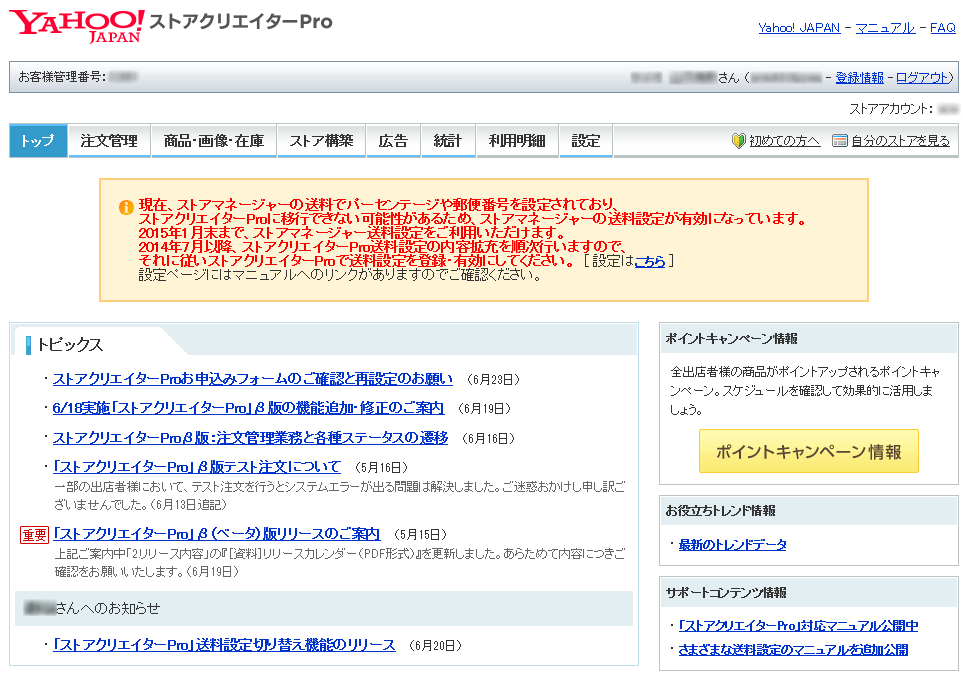
- 【注文管理】の「注文検索」をクリックしてください
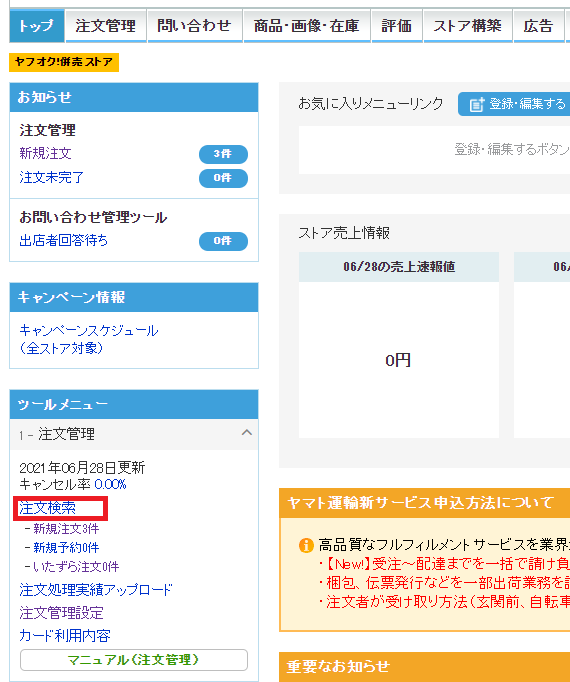
- ダウンロードする注文の条件を入力し、「注文データダウンロード」ボタンをクリックしてください。
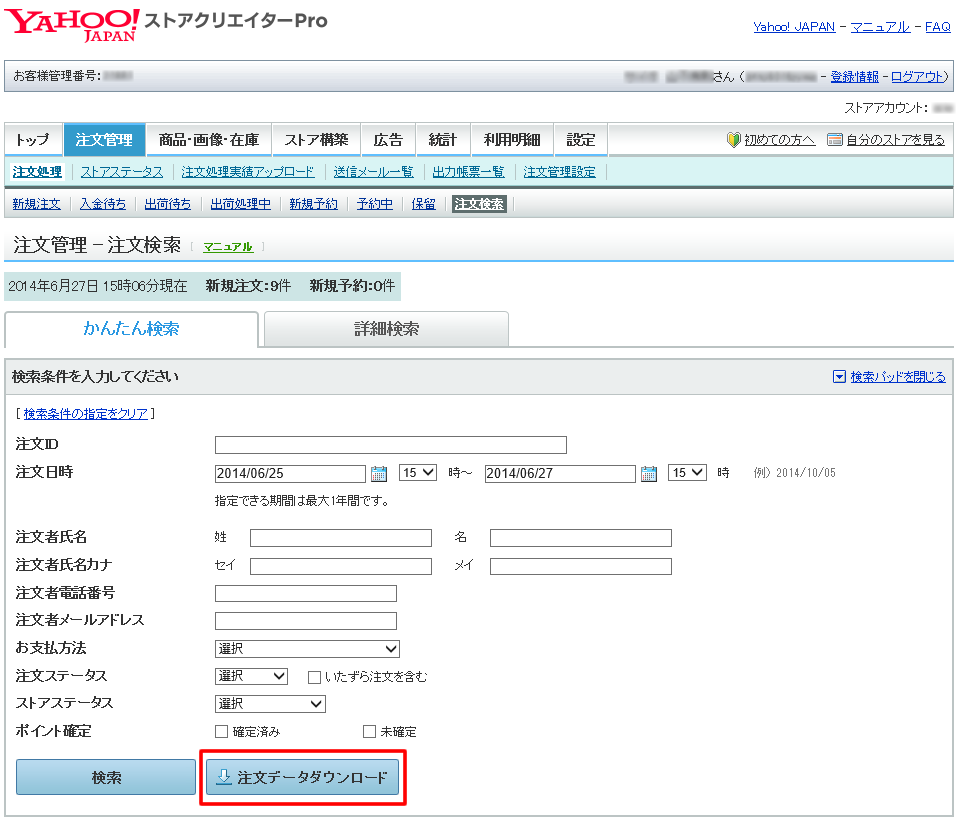
- 対象となる【注文系情報ファイル】のリンクをクリックし、ダウンロードしてください。
※【注文系情報ファイル】をダウンロードする為には、権限のあるYahoo!JAPAN IDでログインしている必要があります。リンクがクリックできない場合はYahoo!JAPAN IDに権限があるかご確認ください。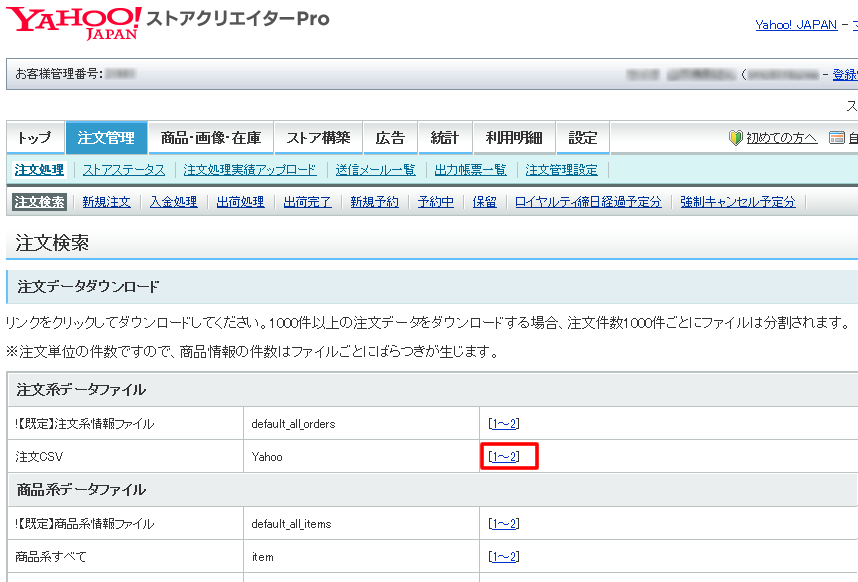
- 次に、商品情報CSVをダウンロードします。【商品系情報ファイル】のリンクをクリックし、ダウンロードしてください。
※【商品系情報ファイル】をダウンロードしないと、注文データの商品詳細情報を取り込むことができません。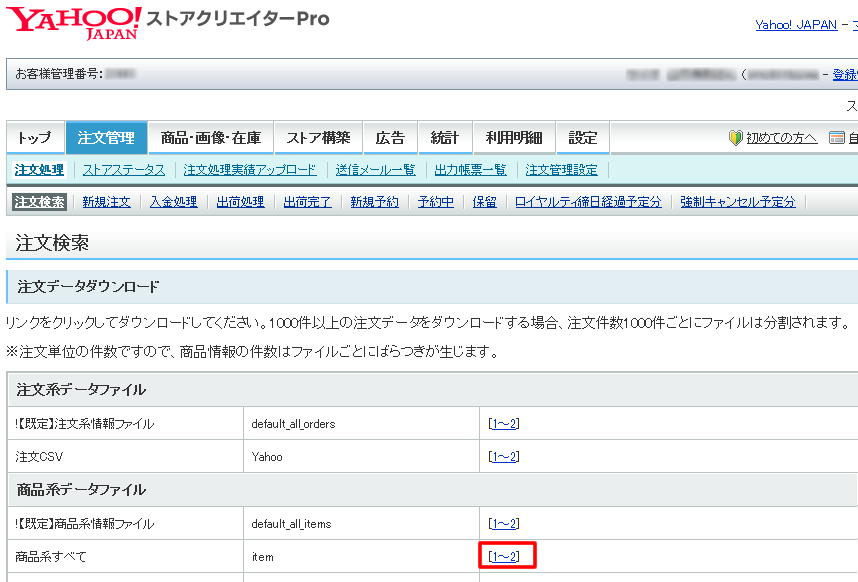
CSV取込方法
Yahoo!ショッピングからダウンロードしたCSVファイルを速販に取り込みます。
- 速販の受注管理画面で「CSV取込」ボタンをクリックします

- 「Yahoo!ショッピング」を選択し、「OK」をクリックします
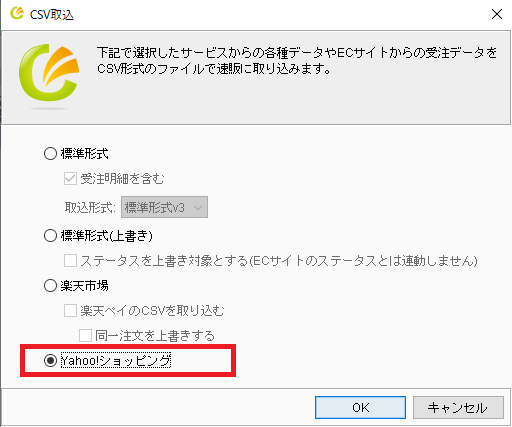
- ファイル選択ダイアログが表示されるので、先ほどダウンロードした【注文系情報ファイル】を選択して取り込みます。
※注文系情報ファイル→商品系情報ファイルの順に取り込みます。
- 続けて【商品系情報ファイル】を取り込むかどうかの下記ダイアログが表示されるので、「取込む」をクリックして取り込んでください。
※「取込まない」を選択した場合、注文の商品詳細情報が取り込まれません。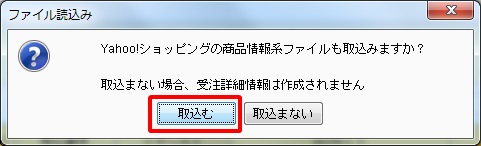
.png)